最终效果


1、打开原图素材,打开下图所示的天空素材,把天空素材拖进来。

2、按Ctrl + J 把天空图层复制一层,图层混合模式改为“叠加”,图层不透明度改为:40%,如下图。
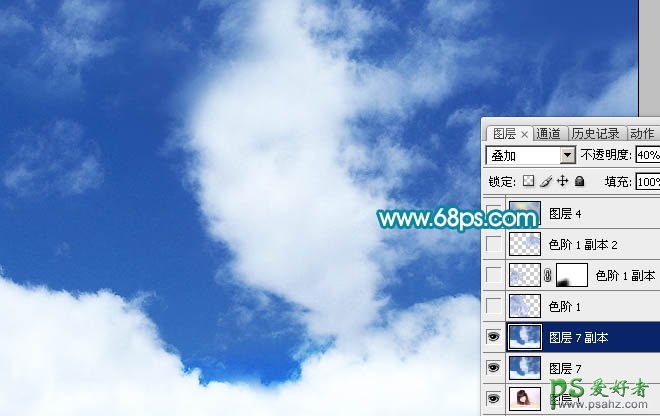
<图2>
3、把背景图层复制一层,把人物部分抠出来,复制到新的图层,把背景副本图层影藏。抠图方法有很多,选择自己拿手的。大致效果如下图。

<图3>
4、打开图4所示的翅膀素材,用魔术棒抠出来,拖进来,放到人物素材的下面。适当调整好大小和角度,另一个翅膀复制再水平翻转一下即可,效果如图5。

<图4>

<图5>
5、打开下图所示的高光素材,拖进来放到人物图层的下面,图层混合模式改为“滤色”,图层不透明度改为:70%,效果如图7。


<图7>
6、把高光素材复制一层图层混合模式改为“叠加”,图层不透明度改为:70%。加上图层蒙版,用黑色画笔把底部擦出来。

<图8>
7、打开下图所示的素材,拖进来放到人物图层的下面。如图10。再把图层混合模式改为“叠加”,加上图层蒙版只保留顶部的云彩,其它部分用黑色画笔擦掉,效果如图11。


<图10>

<图11>
8、在人物图层的下面新建一个图层,用套索工具勾出图12所示的选区,按Ctrl + Alt + D 羽化50个像素后填充颜色:#325B9A,图层混合模式改为“叠加”,按Ctrl + J 把当前图层复制一层,图层不透明度改为:40%,效果如图13。

<图12>

<图13>
9、回到抠出的人物图层,按Ctrl + M 调整曲线,对蓝色调整参数设置如图14,效果如图15。
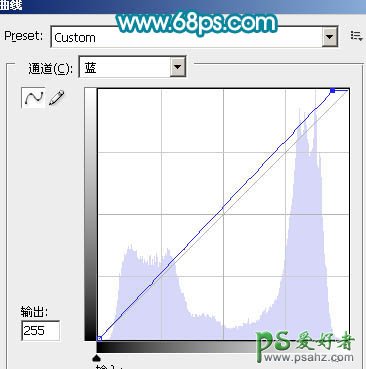
<图14>

<图15>
10、调出人物选区,新建一个图层填充颜色:#325B9A,图层混合模式改为“滤色”,图层不透明度改为:40%,如下图。

<图16>
11、调出人物的选区,在图层的最上面新建一个图层,填充颜色:#325B9A,图层混合模式改为“色相”,图层不透明度改为:20%,效果如下图。

<图17>
12、新建一个图层,按Ctrl + Alt + Shift + E 盖印图层。选择菜单:图像 > 模式 > Lab颜色。选择不合拼。创建曲线调整图层,参数设置如图18。确定后新建一个图层盖印图层。选择菜单:图像 > 模式 > RGB颜色,选择不合拼,效果如图19。

<图18>

<图19>
13、创建色相/饱和度调整图层,参数设置如图20。确定后新建一个图层盖印图层。按Ctrl + Shift + U 去色。图层混合模式改为“正片叠底”,图层不透明度改为:20%,效果如图21。

<图20>

<图21>
14、新建一个图层,按字母“D”把前背景颜色恢复到默认的黑白。执行:滤镜 > 渲染 > 云彩。确定后把图层混合模式改为“柔光”,图层不透明度改为:20%。加上图层蒙版用黑色画笔把人物脸部擦出来,如下图。

<图22>
15、新建一个图层,用白色画笔点上一些小白点,效果如下图。

<图23>
最后调整下细节,用模糊工具把边缘部分模糊处理一下,完成最终效果。
